Die Manuals sind auf dem Mirror auf https://cbmmanuals1.classic-computing.org/index.shtml verfügbar.
Archiv der Kategorie: Wissensdatenbank
Das ist die Oberkategorie, um die Systemkategorien der Wissensdatenbank ordnen zu können.
Linkliste zur Computergeschichte
Hier sammeln wir interessante Links zur Computergeschichte:
Linkliste zu CP/M Rechnern
Hier sammeln wir interessante Links zu CP/M Rechnern.
GS/OS – Das grafische Betriebssystem des Apple IIGS
Zwar lassen sich auf dem Apple IIGS sowohl das Apple DOS 3.3 und das später eingeführte ProDOS in seiner 8-Bitvariante nutzen, doch liegen dann alle IIGS-spezifischen Möglichkeiten weitgehend brach. Erste IIGS Modelle wurden mit einer erweiterten 16-Bit ProDOS Variante ausgeliefert, bekannt als ProDOS-16. Die ersten Versionen stellten reine Textkonsolen bereit und wurden nur durch grafische Shells aufgepeppt.
Dies sollte erst im September 1988 entscheidend verbessern, als Apple das neue Betriebssystem GS/OS (schon als Version 4.0) vorstellte. Viele der in ProDOS und dem Apple III Betriebssystem SOS vorhandenen Techniken waren in diese Neuentwicklung eingeflossen. Und: GS/OS brachte eine grafische Oberfläche mit, den Finder. Die Namensgleichheit zum Macintosh Betriebssystem kommt nicht von ungefähr, denn obwohl der Finder des GS/OS eine eigenständige Entwicklung darstellt, sind viele der vom Mac bekannten GUI Elemente auch in der GS/OS Variante vorhanden. GS/OS ist ein vergleichsweise modernes System, es kennt Treiber für Geräte, ein abstraktes Dateisystem mit verschiedenen „file system translators“ (FST) zum Zugriff auf unterschiedliche Dateisysteme und ein zentrales Drucksystem mit Treibern für unterschiedliche Drucker. Nicht nur die eingebauten Schnittstellen und Standardgeräte werden unterstützt, auch SCSI Schnittstellen und MIDI Ports lassen sich ansprechen. GS/OS ist zudem netzwerkfähig, denn es unterstützt AppleTalk über die vorhandene RS-422 Schnittstelle und bringt den IIGS in serielle Macintosh-Netze. Dieser Funktionsumfang fordert seinen Tribut bei den Systemressourcen- mindestens 512 kB und eine überarbeitete Firmware (ROM01) ist Einsatzvoraussetzung.
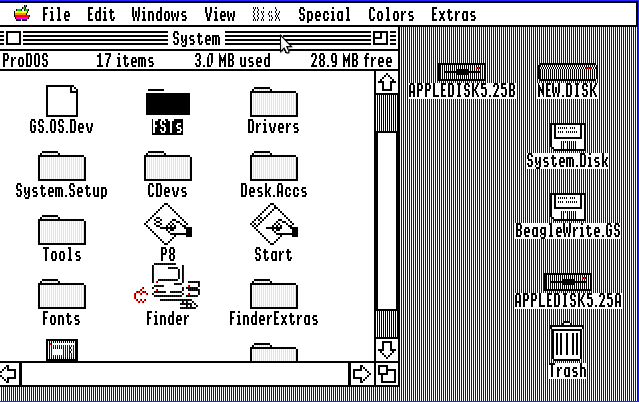
Bild 1: Die Oberfläche von GS/OS
Als 1989 die verbesserte Version 5.0.2 auf den Markt kam, hatten auch neue, vom Macintosh entliehene Techniken wie Desktop-Accessoires und verbesserte SCSI Unterstützung Einzug gehalten. Die letzte veröffentlichte Version 6.0.1 erschien dann 1993. Sie kann mit Standarddialogen für viele GUI Aktionen, verbesserten Treibern, einem überarbeiteten Finder und deutlich erhöhter Geschwindigkeit aufwarten. Es werden nun auch PostScript Drucker unterstützt. GS/OS 6.0.1 fühlt sich auch heute noch „modern“ an- das „look & feel“ entspricht dem des Macintosh System 7. Umsonst ist dieser Komfort nicht- mindestens 1,25 MB RAM sind Bedingung, also mindestens eine 1 MB Speichererweiterung im Memory Slot. GS/OS 6.0.1 ist heute kostenfrei von Apple verfügbar und kann in Form von Diskimages heruntergeladen werden (siehe ).
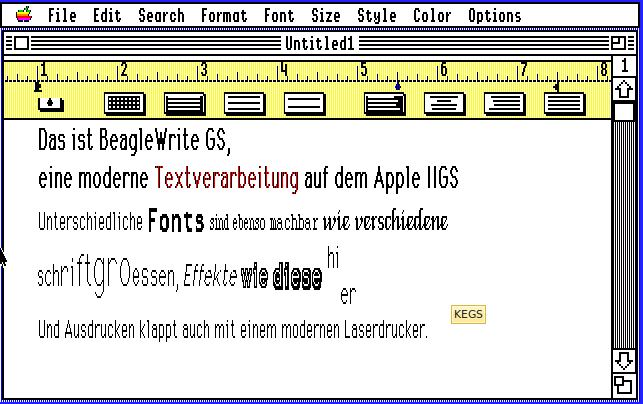
Bild 2: Eine Anwendung unter GS/OS
GS/OS 6.0.1 sollte ursprünglich eine Ethernet-Unterstützung bieten, doch fehlte diese in der veröffentlichten Version. Auch die Apple Ethernetkarte ist niemals erschienen. Dennoch muss niemand heute auf Ethernet im Apple IIGS verzichten. Mit der Uthernetkarte steht ein Ethernet-Interface mit RJ-45 Anschluss bereit. Einen Nutzen daraus zieht man jedoch erst mit Einsatz von Marinetti (), einem IP- und TCP/UDP Protokollstack für GS/OS ab Version 5, deren aktuelle Version 3.0 b3 im Juli 2006 erschien. Es funktioniert mit einem seriellen Kabel (Nullmodemkabel) und kann per PPP Protokoll einen entsprechenden Server auf einem PC z.B. unter Linux ansprechen. Für Marinetti aber auch ein Link Layer Treiber bereit, der die Uthernetkarte unterstützt. Dies bringt den Apple IIGS deutlich performanter an ein IP-Netz und das Internet. Sinnvoll ist das besonders für Datentransfer mittels FTP und die Nutzung von Druckern. SAFE2 ist ein brauchbarer FTP GUI-Client, Treehugger () ermöglicht es, HP JetDirect Druckerserver anzusprechen. Vorsichtige Gehversuche in das World Wide Web ermöglicht Arachnid, jedoch ist dieses Projekt nicht über die Version hinausgekommen. Jenseits einfachster HTML Seiten ist ein Absturz der Software sehr wahrscheinlich.
Am Ende des Regenbogens- der Apple IIGS
Als die damals noch junge Firma Apple Inc. im Sommer 1977 den Apple II Computer vorstellte, war der Grundstein für eine bis dahin beispiellose Erfolgsgeschichte gelegt. Das solide Hardware-Design basierend auf dem 8-Bit Prozessor MOS 6502, die vielfachen Erweiterungsmöglichkeiten und besonders die konsequente Modellpflege machten die Apple II-Familie über mehr als eineinhalb Jahrzehnte hinweg erfolgreich. Dem ursprünglichen Apple II folgte 1979 der Apple II plus, 1983 der Apple //e, 1984 das Kompaktmodell Apple //c und schliesslich als letztes und am weitesten entwickelte Modell der Apple IIGS. GS steht hierbei für „Graphics“ und „Sound“.
Dieses Modell war das letzte, an dessen Entwicklung der Apple-Mitbegründer Steve Wozniak selbst beteiligt war. Wozniak hatte Apple 1981 verübergehend verlassen, um sich seiner akademischen Laufbahn zu widmen. Nach seiner Rückkehr im Jahr 1983 widmete er sich dem damals neu erschienenen 65816 Prozessor, ein Hybridprozessor mit einem 8-Bit und einem 16-Bit Modus. Im 8-Bit Modus war diese CPU kompatibel zum ursprünglichen Prozessor des Apple II. Wozniak schwebte ein Hardware-Design eines „Apple IIx“ vor, das den Apple II für die damals neue 16-Bit Welt öffnen sollte. Leider machten technische Schwierigkeiten bei den ersten Prozessor-Prototypen, aber auch immer höher gesteckte Projektziele die Entwicklung schwierig. Im Frühjahr 1984 schliesslich wurde das Projekt abgebrochen, der Apple IIx verschwand in der Versenkung und Apple und auch Steve Wozniak widmete sich vorrangig dem Macintosh.
Die klassische Apple II-Linie wurde parallel weitergeführt, im Sommer wurde der Apple //c als kompaktes und geschlossenes System vorgestellt. Es wurde vom Start weg ein grosser Erfolg, was selbst Apple überraschte und die einseitige Orientierung auf den Macintosh aufweichte. Es wurde auch über eine Neuauflage eines 16-Bit Apple II Systems nachgedacht und schliesslich mit dem Projekt „Phoenix“ initiiert. Das Projekt nahm rasch Fahrt auf, Wozniak und sein Team erarbeiteten ein solides Design. Im Frühjahr 1986 wurde auch die Fachpresse aufmerksam, Insider-Magazine wie „Peeker“, aber auch das Magazin „Chip“ trugen Gerüchte über den neuen „Super-Apple“ weiter. Im September 1986 stellte Apple dann den IIGS offiziell vor. Technische Schwierigkeiten bei den extra für den IIGS entwickelten Custom Chips sorgten zunächst für einen Fehlstart bei der Markteinführung. Erst 1987 war dann endlich ein funktionierendes Serienmodell in ordentlicher Stückzahl verfügbar, in Deutschland kostete das Paket mit Tastatur, Maus, 5 1/4 Zoll Diskettenlaufwerk und RGB Monitor knapp 4.400 DM (ca. € 2.200 ).

Bild 1: Ein typisches Apple IIGS System
Der Käufer erhielt dafür ein System mit ordentlichen, aber im Vergleich zu anderen Systemen nicht überragenden Leistungsdaten. Hier hatte der Commodore AMIGA die Messlatte inzwischen deutlich höher gelegt als noch 1983 zu Zeiten des Apple IIx Projekts. Aufgrund der hohen Kompatibilität zu bestehender Software und Hardware zur Apple II Linie erfreute der IIGS daher hauptsächlich treue Altanwender. Für diese war der IIGS als ein rundherum verbessertes System tatsächlich eine kleine Sensation, übertraf er doch die bisherigen Modelle in allen Bereichen deutlich. Übrigens mussten Apple //e- Besitzer keinen vollständigen Neukauf erwägen, sondern konnten ihre vorhandenen Geräte umrüsten lassen. Apple-Händler tauschten das Motherboard eines //e gegen ein passenden IIGS-Board aus. Man erhielt so einen IIGS enhanced- Rechner. Diese Option ist auch die Ursache dafür, das Platinen von Speicherkarten und überlangen Erweiterungskarten am vorderen Ende immer abgeschrägt sind. Nur so passen diese Karten auch in einen umgerüsteten //e.
Was hat der IIGS denn nun zu bieten? Zunächst ist da der vergrösserte Arbeitsspeicher: Er lässt sich auf 8 Mbyte RAM ausbauen, wobei die ersten 128 Kbytes als „slow RAM“ genauso wie bei älteren Modellen organisiert sind. 256 kBytes stecken als Chips auf dem Mainboard, weiterer Speicher erfordert Steckkarten in einen separaten Memoryslot. Bei der Text- und Grafikausgabe stehen die bekannten 40- und 80-Zeichenmodi sowie die LoRes- und Hiresgrafikmodi bereit. Ein speziell entwickelter Video Graphics Controller Chip (VCG) fasst zweimal 16 kBytes des Arbeitsspeichers zu einem 32 Kbyte-grossen Block zusammen. So lassen sich zusätzlich Grafikauflösungen von 320×200 Pixeln in einer 16 Farbpalette und 640×200 Pixel in einer 4 Farbpalette pro Zeile darstellen. Je Zeile kann eine eigene Farbpalette verwendet werden, insgesamt stehen für diese Paletten 4096 verschiedene Farben zur Verfügung. Zum Vergleich: der Macintosh als Flaggschiff Apples konnte im gleichen Jahr nur Schwarzweiss-Grafik. Die Ansteuerung dieser Farbgrafik erleichtern Routinen der Firmware, die QuickDraw II Funktionen. Die Ähnlichkeit zum Macintosh ist nicht zufällig: Nach dem Weggang von Steve Jobs legte Apple die Entwicklungsabteilung des IIGS mit der Macintosh-Entwicklung zusammen, beide Teams arbeiteten fruchtbar zusammen. Aber der IIGS kann sich nicht nur sehen- sondern auch hören lassen- und das dank des bereits im Miracle Sound Synthesizer verbauten Soundchips von Ensoniq in 15 gleichzeitigen Stimmen, allerdings in Mono. Das System zeigt sich nach aussen hin sehr offen: zwei serielle Schnittstelle, ein Mausport, ein Smart Port für Diskettenlaufwerke (dieser war mit dem //c vorgestellt worden) und ein mit dem Macintosh eingeführter AppleTalk Anschluss machten Steckkarten für die meisten Anwender überflüssig. Auch bei der Tastatur profitierte der IIGS vom Mac: Zum Anschluss wird der Apple Desktop Bus (ADB) verwendet. Mäuse und Tastaturen vom Macintosh laufen dadurch auch am IIGS.
Die Weiterentwicklung der IIGS Hardware ging im Gegensatz zur Softwareentwicklung nur zögerlich voran. Im August 1989 erschien eine neue Firmware-Version (ROM03), weitere Verbesserungen liessen sich nicht ausmachen. Das Ende des Apple IIGS kam dann im Dezember 1993. Zwar war ein runderneuerter Apple IIGS in der Entwicklung, der standardmässig SCSI Festplatten und PS/2 SIMM Bausteine als Speicher unterstützen sollte, dieser kam aber nicht aus dem Experimentierstadium. Stattdessen verschwand der IIGS still und leise von den Preisblättern, die Apple II Linie wurde als nicht mehr zeitgemäß erachtet. Einige Jahre danach folgte nach der Rückkehr von Steve Jobs auch das Ende der Regenbogenfarben im Apple Logo.
Allgemeines zum KC 85/3
Die Kleincomputer der Reihe KC 85 wurden ab 1984 in der DDR vom volkseigenen Betrieb VEB Mikroelektronik „Wilhelm Pieck“ Mühlhausen aus dem Kombinat Mikroelektronik Erfurt in den Modellen HC900, KC 85/2, KC 85/3 und KC 85/4 gebaut und waren die am weitesten verbreiteten Computer der DDR. Der Hersteller dachte zunächst an den Hobby- und Privatbereich, allerdings wurden die meisten Rechner für die Volksbildung reklamiert. Bis kurz vor dem Ende der DDR (ca. 1988) waren diese Computer dadurch für Privatpersonen schwer erhältlich. Auch der hohe Preis (4300 M für den KC85/3) sorgte dafür, dass die „Kleincomputer“ kaum ihren Weg in Privathaushalte fanden.

Er basierte auf der 8-bit-CPU U880 (einem Z80-Clone) mit 1,76 MHz Taktfrequenz. Der typische Anwendungsfall der Mühlhausen-Rechner war ein KC 85/3 mit 16 KiB RAM (erweiterbar mit Zusatzmodulen), eingebautem ROM-BASIC, angeschlossenem Kassettenrecorder zur Datenspeicherung und Anschluss an einen als Monitor benutzten Fernseher (über Koaxialkabel, FBAS oder RGB). Dem KC 85/2 fehlte das ROM-BASIC und die Kleinbuchstaben. Der KC 85/4 kam mit 64 KiB RAM, ca. 40 KiB Bildwiederholspeicher und verbesserten Grafikmöglichkeiten, die aber durch den Zusammenbruch der DDR kaum noch ausgenutzt wurden. Alle KC 85 aus Mühlhausen waren grafikfähig; die Bildschirmauflösung betrug 320×256 Bildpunkte, allerdings war die „Farbauflösung“ wesentlich geringer; in einem Pixelrechteck von 4×8 Pixeln konnte es nur eine Vordergrundfarbe (aus 16 möglichen) und eine Hintergrundfarbe (aus 8 möglichen) geben; diese Restriktion verringerte sich beim KC 85/4 auf ein Rechteck aus 1×8 Pixeln und zusätzlich konnte ein „echter“ Farbmodus mit 4 Farben und ohne Begrenzung eingeschaltet werden. Im Rundfunk der DDR gab es eine gefragte Computersendung „REM“. Neben Programmierkursen („Basic für Fortgeschrittene“) und Tipps und Tricks war das Besondere darin, dass über den Äther Software ausgestrahlt wurde. Die Bits und Bytes wurden mit Hilfe der Frequenzmodulation und Pulsmodulation in hörbare Geräusche umgewandelt, welche mittels Kassettenrekorder mitgeschnitten und später in den KC geladen werden konnten (aus Wikipedia)
Unterlagen:
Da die Darstellung auf TV-Geräten immer nicht so scharf ist, kann man dem KC85/3 auch ein FBAS Signal abnehmen und damit einen Farbmonitor (z.B die Commodore Monitore 1802/1901 etc.). Dazu wird an dem TV-RGB Anschluß auf der Rückseite die PIN’s 9=Masse und 10=FBAS Signal von links gesehen, wenn man auf der Rückseite auf den Anschluß schaut und auf der unteren Reihe entnommen:
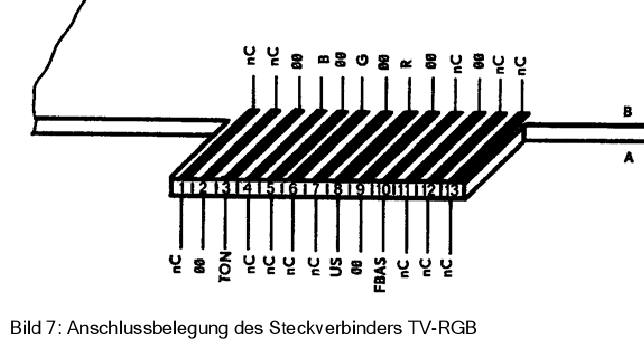
Commodore C64 / C128 Modelle
Schneider/ Amstrad CPC Modelle
ST506 HowTo
Inhalt:
- Einleitung
- Geschichte
- Das mechanische Interface
- Das elektrische Interface
- MFM/RLL/ESDI
- IDE
- BIOS
- Low-Level-Formatierung
- Endeinrichtung
- Schlusswort
Einleitung
Ein jeder Sammler und oder Liebhaber klassischer Computer wird zwangsläufig einmal über eine Festplatte gestolpert sein, die statt mit dem von SCSI oder IDE gewohnten einzelnen Flachbandkabel mit gleich zweien dieser Datengürtel ihren Anschluss an den Rest des Rechners findet.
Dieser Artikel soll sich nun mit diesen Dinosauriern der Festspeicher beschäftigen.
Geschichte
Wir schreiben das Jahr 1980. Das noch junge Unternehmen Seagate Technology, gegründet von Alan Shugart und Finis Conner bringt die weltweit erste Festplatte im superkleinen 5¼“-Format auf den Markt: Die Seagate ST506 speichert auf voller Bauhöhe (in heutigen Maßstäben zwei 5¼“-Schächte) sage und schreibe 5 Megabytes. Wenig später erscheint ihre große Schwester, die ST412 mit 10 Megabytes Kapazität, welche vor allem im IBM PC/XT Modell 5160 große Verbreitung fand.
Und nach eben diesen beiden Festplatten wurde die ST506/ST412-Schnittstelle benannt, die sich über die 1980er-Jahre zum de-facto-Standard entwickelte.
Das mechanische Interface
Wie der aufmerksame Leser bereits bemerkt hat, besitzen ST506-kompatible Festplatten zwei Edge-Connector, einen schmalen und einen breiten. Der schmale 20-polige ist für die Datenleitung, welche jeweils einzeln vom Controller zur Festplatte geführt wird. Auf dieser Datenleitung werden im übrigen die Signale von und zu den Köpfen der Festplatte analog(!) übertragen.
Der breite 34-polige ist für die Steuerleitung. Im Normalfall werden bei einem System mit mehreren Festplatten diese hintereinanderge“daisy-chaint“, sprich wie beim Diskettenlaufwerk werden die Festplatten hintereinander an die einzelnen Verbinder des Steuerkabels angeschlossen. Es gibt zwar auch noch die Möglichkeit die Festplatten „radial“ anzuschließen, da mir dies jedoch in freier Wildbahn noch nie begegnet ist werde ich hier nicht weiter darauf eingehen.
Das elektrische Interface
Wie schafft es der Controller nun die einzelnen Festplatten anzusprechen wenn diese doch an ein und dem selben Steuerkabel hängen?
Ganz einfach. Genauso wie später bei SCSI gibt es auch beim ST506-Interface Laufwerksnummern. Im Normalfall werden diese per Jumper oder DIP-Schaltern eingestellt. Prinzipiell unterstützt das ST506-Interface bis zu 4 Festplatten, in der Praxis haben 99,9% der Controller jedoch nur Anschlüsse für zwei Festplatten. Die erste Festplatte wird als Drive 0 gejumpert und mit ihrem Datenkabel mit dem Controlleranschluss für die erste Festplatte verbunden. Die eventuell vorhandene zweite Festplatte wird als Drive 1 gejumpert und mit ihrem Datenkabel mit dem Controlleranschluss für die zweite Festplatte verbunden.
Klingt einfach, oder?
Eins haben wir aber bisher vergessen zu beachten: Das Steuerkabel stellt einen Bus dar. Und zwar für damalige Verhältnisse einen Hochgeschwindigkeitsbus. Und wie wir es von solchen Bussen kennen, müssen diese korrekt terminiert werden. Eigentlich so wie bei SCSI. Ohne korrekte Terminierung kann das Platten/Kabel/Karten-Konstrukt funktionieren… wird es aber meist nicht.
Also schauen wir uns die Platte(n) noch einmal genau an und überprüfen den korrekten Sitz der Abschlusswiderstände: Die Platte die in der Mitte zwischen Controller und anderer Platte hängt bekommt keinen, die Platte am Ende bekommt einen. Nun muss man also entweder die Terminierung der mittleren Platte(n) deaktivieren/entfernen, die der letzten Platte aktivieren/einstecken, oder, falls beides zutrifft, man tauscht die Platten einfach durch.
MFM/RLL/ESDI
Wer nun denkt: Perfekt, Ich hab ’ne Festplatte mit ST506-Interface und ich hab ’ne Controllerkarte mit ST506-Interface, kein Problem, ich klemm das aneinander und ab geht die wilde Luzie…
… der irrt zumeist. Der Standard legt nämlich nur das elektrische Interface fest. Es gibt nun weitere Standards die auf der ST506-Schnittstelle aufbauen. Diese legen die Aufzeichnungsmethode fest, mit der die Daten auf die rotierenden Aluscheiben gebannt werden:
MFM
Der Klassiker. 17 Sektoren pro Track. Modifizierte Frequenzmodulation, eine Weiterentwicklung der klassischen FM-Codierung. Wird auch bei den meisten Systemen für Disketten verwendet.
RLL
Die Weiterentwicklung. 26 Sektoren pro Track. Packt auf die gleiche Spur rund 50% mehr Daten. Wurde wiederum zu ARLL weiterentwickelt.
ESDI
Das Enhanced Small Disk Interface. Sieht nach ST506-Interface aus. Ist es aber nicht. Der Einfachheit halber wurden die schon bekannten Flachbandkabel weiterverwendet, elektrisch ist ESDI jedoch nicht kompatibel zu den ST506-Standards. Bei ESDI, einer Entwicklung von Maxtor, wurden einige Bestandteile die traditionell auf dem Controller beheimatet waren auf die Laufwerkselektronik verlegt, beispielsweise der Data Separator. Das Datenkabel überträgt nun Digitaldaten zum Controller. ESDI stellt eine Übergangstechnologie zu IDE und SCSI dar und unterstützt bis zu 8 Geräte am Bus, die nicht zwingend nur Festplatten sein müssen, auch Streamer et cetera gab es mit ESDI-Interface. Viele der frühen SCSI- oder IDE-Festplatten waren eigentlich ESDI-Festplatten mit einem SCSI-ESDI-Controller auf der Laufwerkselektronik.
34 oder mehr Sektoren pro Track.
Controller-Mischmasch
Viele werden nun denken, he, super, ich schließe meine MFM-Festplatte einfach an einen RLL-Controller an und mache so aus meiner 20MB eine 30MB, oder aus einer 40MB eine 60MB-Festplatte. Prinzipiell geht das auch. Eigentlich sind RLL- und MFM-Festplatten baugleich.
Eigentlich.
Der kleine aber feine Unterschied ist, dass die Beschichtung der Plattenoberfläche auf die höhere Datendichte optimiert ist. Eine RLL-Festplatte hat eine deutlich hochwertigere Beschichtung als eine MFM-Festplatte. Von daher kann es funktionieren eine MFM-Festplatte an einem RLL-Controller überzuformatieren. Ob das ganze stabil läuft, vor allem auf längere Zeit gesehen, steht auf einem anderen Blatt.
Ist eigentlich wie bei 3½“-Disketten. Die qualitativ hochwertigeren wurden als 1,44MB-HD-Disketten verkauft, die nicht ganz so tollen als 720kB-DD-Disketten. Genau so wurde bei der Festplattenproduktion mit MFM- und RLL-Platten verfahren.
IDE
IDE? Was macht denn bitte IDE in einem Artikel über ST506-Festplatten?
Ganz einfach. IDE (Integrated Drive Electronics) ist ein direkter Abkömmling von eben diesem. Viele kennen auch noch den Begriff AT-Bus-Festplatte. Und genau dort liegt der Hund in der Pfanne begraben. Das „IDE-Interface“ ist eigentlich nur eine direkte Anbindung des Laufwerks an den Systembus. Der eigentliche Festplattencontroller befindet sich auf der Laufwerkselektronik. Und eben die meisten dieser frühen IDE-Festplatten, egal ob XT-IDE oder AT-IDE, sind eigentlich stinknormale MFM-/RLL-Festplatten. Es ist also kein Zufall, dass viele IDE-Festplatten 17 bzw. 26 Sektoren pro Track verwenden. Und eben genau diese frühen Festplatten lassen sich eigentlich im folgenden genauso behandeln wie ihre Urväter.
BIOS
Was bringt die schönste Platte im Rechner, wenn selbiger keinen blassen Schimmer davon hat ein solches Prachtexemplar in seinem Gehäuse zu beherbergen? Richtig. Man muss dem Bios Bescheid geben.
ATs
Rechner der AT-Klasse sind da im Normalfall relativ pflegeleicht. Man entert das CMOS-Setup beziehungsweise startet von der Einrichtungsdiskette (bei IBM/Compaq-Rechnern) und wählt den entsprechenden Festplatentyp aus.
Typ 1 beispielsweise ist durch die Bank weg normiert und steht für die erste Festplatte die Einzug in die PC-Landschaft fand: die ST412 mit ihren 306 Zylindern, 4 Köpfen und 17 Sektoren pro Track.
Typ 2 ist die ST225, die Festplatte mit halber Bauhöhe die weite Verbreitung in den späteren IBM PC/XTs und vielen XT-Klonen fand. Und eben durch diese weite Verbreitung haben die meisten 20-Megabyte-Festplatten anderer Hersteller ebenfalls 615 Zylinder, 4 Köpfe und 17 Sektoren pro Track.
XTs
Da die wenigsten Rechner der XT-Klasse ein CMOS-Setup ihr eigen nennen, fällt obiges aus wegen ist nicht. Daher bringen die meisten 8-Bit-Controllerkarten ein eigenes BIOS im EPROM mit um ein paar Vektoren zu verbiegen und dem Betriebssystem somit die schnelle Scheibe unterzujubeln. Ganz rudimentäre Vertreter dieser Gattung unterstützen entweder nur einen einzigen Plattentyp oder müssen mit Jumpern auf die Spezifikationen der angeschlossenen Platte(n) konfiguriert werden. Diese Jumperbelegung ist wiederum abhängig vom verwendeten EPROM, so dass man auch den Versionsstand des Controller-BIOS beachten muss. Die komfortabelsten XT-Controller legen die Plattenkonfiguration auf Spur 0 der Festplatte ab, so dass diese prinzipiell mit jeder Festplatte funktionieren. Nachteil: Man hat einen Zylinder weniger für seine Daten. Um einen solchen halbintelligenten Controller zu konfigurieren, ruft man die Einrichtungsroutine auf, die sich im Normalfall an Offset 5 der Basisadresse des Controller-BIOS befindet. Da die meisten Controller standardmäßig ihr BIOS auf Adresse C8000 einblenden rufe man von seiner DOS-Bootdiskette das gute alte DEBUG auf und springe mit G=C800:5 in die Einrichtung. Dort muss man nun die Plattenparameter angeben und kommt im Normalfall automatisch zur Low-Level-Formatierung.
Low-Level-Formatierung
Heutige Festplatten sind grundsätzlich ab Werk schon in ihre einzelnen logischen Blöcke eingeteilt. Festplatten mit ST506-Interface sind dies grundsätzlich nicht. Da die komplette Auswertelektronik auf der Controllerplatine sitzt wäre dies auch nicht möglich. Mit der Low-Level-Formatierung bindet man quasi den Scheibling mit all seinen Fertigungstoleranzen fest an die Elektronik der Controllerkarte mit all ihren Fertigungstoleranzen. Deswegen lassen sich die Daten einer ST506-Festplatte auch nur in den seltensten Fällen an einem anderen Controller auslesen. Um nun diese Hochzeit aus Mechanik und Logik vorzunehmen benötigt man einen Low-level-Formatter. Entweder greift man einfach auf ein entsprechendes Tool von Diskette, beispielsweise den Ontrack Disk Manager oder SpeedStor zurück, oder, wenn man ein solches nicht zur Hand hat und wenn der Controllerhersteller so freundlich war eine ensprechende Routine im Controller-BIOS zu integrieren nutzt man eben diese. Die meisten OMTI-, Western Digital- oder Seagate-Controller haben diese. Wie bereits oben erklärt lässt sich diese per DEBUG starten.
Um die XT-IDE-Festplatte in einem Commodore PC10-III/PC20-III zu formatieren muss man übrigens die Routine an Adresse FA00:5 aufrufen.
Der originale XEBEC-Controller den IBM den PC/XTs spendiert hat hat im übrigen keine Formatierroutine im BIOS. IBM war der Meinung, dass Hochzeiten nur von Firmeneigenen Standesbeamten, will meinen, Technikern vollzogen werden dürfen. Also behelfen wir uns nolens, volens mit folgendem kleinen „Assembler-Programm“:
A>DEBUG
-
-I 322
-I 321
-O 322 0
-I 321
-O 320 04
-O 320 00 ### 00 = Laufwerk C, für Laufwerk D bitte 20 einsetzen!
-O 320 00
-O 320 00
-O 320 05
-O 320 07 ### Nochmal sicherstellen dass das richtige Laufwerk gewählt ist!!!
Nun sollte die Festplatte losrattern und seeeeehr gemächlich losformatieren. Kann durchaus mehrere Stunden dauern, der XEBEC-Controller ist katastrophal lahm. Wenn der Formatiervorgang abgeschlossen ist, sollte die Platten-LED ausgehen und Debug uns wieder mit seinem Prompt begrüßen.
-I 321
-I 320
-Q
Interleave
Worüber man bei Festplatten dieser Ära öfters stolpert, gerade beim Low-Level-Formatieren, ist der Begriff des Interleave. Interleaving bezeichnet eine Technik bei der die Sektoren absichtlich ausgelassen werden. Hintergrund des ganzen ist, dass die Daten vom Rechner nicht so schnell verarbeitet werden können wie sie von der Platte geliefert werden können. Optimal wäre ein 1:1-Interleave, das heißt die Sektoren wären direkt hintereinander auf der Platte: 1,2,3,4,5,6,7,8,9,10,… Ein Interleave von 2:1 sähe folgendermaßen aus: 1,10,2,11,3,12,4,13,… Folglich hat der Rechner die doppelte Zeit um die Daten von der Platte zu verarbeiten. Praktisch arbeiten die meisten XTs mit einem Interleave von 3:1 bis 4:1, der XEBEC-Controller im IBM XT mit 6:1. Wenn der Interleave zu gering gewählt ist muss der Rechner erst warten bis die Spur sich wieder unter dem Kopf vorbeigedreht hat, was einem Interleavefaktor von 17:1 entsprechen würde. „Fortschrittliche“ Controller haben einen kleinen Cache, der eine komplette Spur puffern kann. Diese arbeiten dann tatsächlich mit einem Interleave von 1:1.
Falls man beim Interleave mal gehörig danebengegriffen hat gibt es Programme wie beispielsweise Spinrite II die den Interleave nachträglich noch ändern können. Low-Level-Utilities wie der Disk Manager können den optimalen Interleave vor der Formatierung auch durch Ausprobieren feststellen.
Wenn die Festplatte nun ordnungsgemäß Low-Level-formatiert ist, sollte auch der lästige 1701-Fehler verschwunden sein. Und weiter gehts im Sauseschritt:
Endeinrichtung
Partitionierung
Die Festplatte ist nun zwar verheiratet aber noch gänzlich leer. Damit nun ein Betriebssystem installiert werden kann, muss diesem erst ein wenig Platz auf der Platte geschaffen werden. Dazu starte man FDISK, erstelle eine primäre Partition und markiere diese als aktiv. Wer nun möchte kann eine erweiterte Partition erstellen und in dieser logische Laufwerke anlegen. Wer MS-DOS vor Version 4 einsetzt wird bei Platten größer als 30MB wahrscheinlich kaum drumrum kommen wenn kein wertvoller Plattenplatz vergeudet werden soll.
Nach erfolgter Partitionierung beende man FDISK und starte den Rechner neu. So kommt das von der Stiefelscheibe frisch geladene DOS in den Genuss der neuen Partitionstabelle.
Benutzer von MSDOS 5 oder neuer können den nächsten Schritt getrost überspringen, da die Setuproutine einem die ganze Arbeit abnimmt. Wer dennoch so richtig retro sein möchte und seinem alten Schätzchen ein zeitgenössisches DOS verpassen möchte geht folgendermaßen vor:
High-Level-Formatierung
Die neue Wohnung für unser Betriebssystem ist somit errichtet, die Zimmer sind eingeteilt. Fehlt noch die Inneneinrichtung. Man starte FORMAT C: /S und erstelle somit ein Dateisystem auf der neuen Systempartition. Durch den Parameter /S werden gleichzeitig die DOS-Kerndateien (IO.SYS/MSDOS.SYS, bei IBM PC-DOS IBMBIO.COM/IBMDOS.COM) übertragen. Neuere DOS-Versionen ab 3.30 übertragen hierbei sogar auch den Befehlsinterpreter COMMAND.COM, womit schon ein rudimentäres DOS-System eingerichtet wäre.
Betriebssysteminstallation
- MSDOS vor Version 3
Nach erfolgter Formatierung kopiere man den Inhalt der Systemdiskette(n) auf die Festplatte: COPY A:*.* C: Diskette raus, Neustart, fertig. - MSDOS 3.xx, 4.xx
Nach erfolgter Formatierung startet man die Installationsroutine wie folgt: SELECTAlso um beispielsweise deutsche Einstellungen zu verwenden: SELECT A: C: 049 GR Bei MSDOS 3.xx muss nun noch von Hand der Inhalt einer etwaigen zweiten Diskette auf die Festplatte kopiert werden, dies erfolgt wie oben bei den Vorversionen. - MSDOS ab Version 5
Von Diskette 1 starten, die Installation ist relativ selbsterklärend. - MSDOS ab Version 5
Schlusswort
Nun haben wir uns mit allen Eigen- und Einzelheiten der ST506-Festplatten beschäftigt. Vieles davon ist zwar auch allgemeiner gültig, Ziel dieses Dokuments sollte es jedoch sein mit einer ST506-Festplatte einen lauffähigen Rechner zu bekommen.
Ich hoffe, damit ein paar Leute mit der Materie angefixt zu haben. Und selbst wenn nur ein alter PC dank dieser HowTo wieder zum Leben erweckt wird oder eine ST506-kompatible Festplatte weniger auf dem Schrott landet hat sich die Mühe gelohnt 😉 Die wenigsten „defekten“ MFM/RLL-Platten sind nämlich wirklich defekt. Zumeist reicht eine neue Low-Level-Formatierung und das Ding läuft wieder wie ’ne eins 😉 –Kpanic 23:10, 26. Mär. 2012 (CEST)
Atari TT Tipps
Was, wenn der TT nicht mehr so will wie er soll?
Es gibt Momente, da möchte man vor Verzweiflung seinen Rechner aus dem Fenster werfen. Daran ist Atari nicht ganz unschuldig, denn auch im Hardwarebereich wurde gerne mal gepfuscht. Bei zwei ganz speziellen Problemen mit dem Atari TT hilft dieser Erfahrungsbericht von Joachim Moldenhauer und Werner Laass vom AKA Freiburg sicherlich weiter:
Eine Überspannung im Stromnetz brachte einen unserer TTs während eines Lesevorgangs auf der Festplatte zum plötzlichen Schreiben von unsinnigen Daten. Neuformatieren war also notwendig. Zu unserer Überraschung ließ sich aber nicht mehr von der Festplatte booten! In einem zweiten TT funktionierte diese Platte jedoch problemlos.
Auf einem anderen TT waren kurz nach einem internen Kurzschluss (dazu später mehr) alle Zugriffe auf externe SCSI-Geräte blockiert. Man mag sofort an Murphy und seine Gesetzte denken: „Wenn Dein Rechner defekt ist, funktioniert der Ersatzrechner erst recht nicht“.
In beiden Fällen war die Lösung nicht weit: Im TT ist ein NVRAM-Chip vorhanden. Der enthält systemrelevante Daten wie z.B. Landeskennung, Bootverzögerung, Datum und Uhrzeit. Um das NVRAM zurückzusetzen haben wir die interne Batterie abgehängt und den entsprechenden Kondensator am Chip entladen. Ergebnis: Beide TTs liefen wieder, lediglich Datum und Uhrzeit mussten neu gestellt werden.
Eine zugegebenermaßen umständliche Methode.
Aus diesem Grunde gab es im Maus-Netz und anderen diversen Mailboxen ein Programm namens RESET_NV.PRG, das für den Atari TT geschrieben wurde und seinen Dienst auch auf dem Falcon 030 verrichtet.
Nun zum oben schon erwähnten Kurzschluss, der den zweiten Rechner lahmlegte: In den Werkstattunterlagen zum TT wird besonders darauf hingewiesen, die Netzteil-Befestigung zum Board gut mit Isolierband isolieren. Nun wissen wir auch warum: Die linke vordere Blechlasche berührt den Pol der ROM-Port Sicherung! Das Ergebnis ist im wahrsten Sinne des Wortes erleuchtend (und besorgt dem Board eine nette Spannungsspitze, die das NVRAM zumüllt). Aus diesem Grunde hat Atari ab Werk diese Stelle dick mit Isolierband (bis unter die Lasche) abgeklebt. Obwohl über dem ROM-Port selten mehr als 150 mA fließen, ist dieser im TT mit 5 Ampere abgesichert!
Wer also öfters an seinem TT bastelt, sollte die eingelötete (teure) Sicherung mit kurzen Kabeln und eventuell zusätzlicher Fassung unter dem Netzteil verlegen. Bei uns gab es damit bisher keine Probleme. Aber Achtung: Trotzdem unter dem Netzteil gut isolieren, denn dort lauert hinterlistig das Beinchen einer Diode auf heißen Kontakt!

